"Cuando conecto mi iPhone a la computadora, no veo ningún directorio para buscar mensajes de voz de WhatsApp, solo puedo ver las imágenes guardadas automáticamente en mis fotos, cómo guardar audio de WhatsApp ?" Ahora, WhatsApp tiene más de mil millones de usuarios que acceden activamente a la aplicación de mensajería instantánea en todo el mundo. Sin duda, eso lo convierte en el servicio de mensajería más popular en dispositivos móviles. Según las estadísticas, cientos de millones de mensajes de voz se envían a través de Whatsapp diario Esta guía te ayudará a guardarlos sin perderlos.
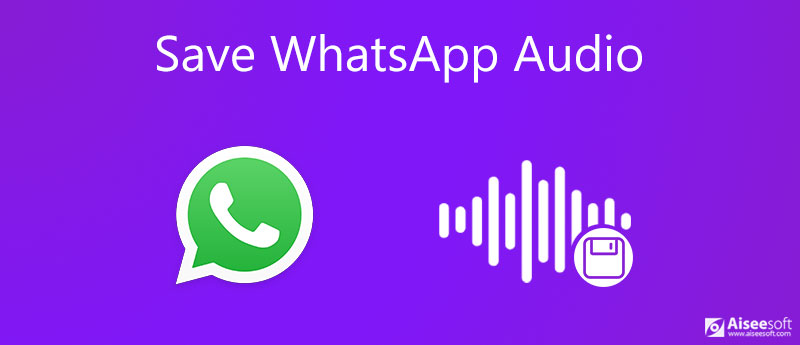
En primer lugar, WhatsApp ha incorporado la función de copia de seguridad, para que pueda guardar mensajes de voz junto con texto, videoclips, emojis y otros contenidos en iPhone y Android. Sin embargo, requiere su almacenamiento en la nube y no puede guardar el audio de WhatsApp por separado. La solución alternativa es guardar el audio de WhatsApp por correo electrónico. Esta forma es adecuada para copiar un mensaje de audio individual. Si tiene muchos mensajes de voz para guardar, será mejor que pase a la siguiente parte.
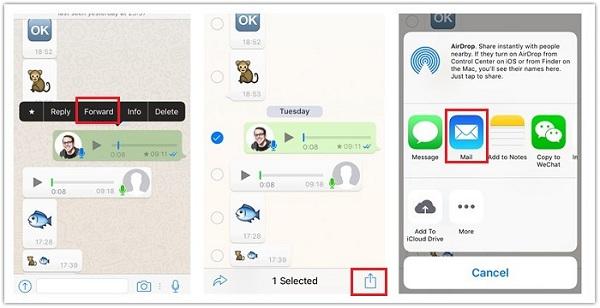
Note: Dado que todos los proveedores de correo electrónico tienen un límite de tamaño de correo. Gmail, por ejemplo, procesa mensajes y archivos adjuntos de hasta 25 MB por correo. Si su mensaje de voz es demasiado grande, el correo fallará.
Como se mencionó anteriormente, el método integrado para copiar mensajes de audio de WhatsApp tiene varias desventajas. Además, solo funciona con una buena conexión a Internet. Para evitar estas deficiencias, puede probar Transferencia de Aiseesoft WhatsApp para iOS.

Descargas
Aiseesoft WhatsApp Transfer para iOS: la mejor manera de descargar audio de WhatsApp
100% Seguro. Sin anuncios.
100% Seguro. Sin anuncios.
No hace falta decir que es la forma más fácil de copiar audio de WhatsApp a la computadora a través de una conexión física.
WhatsApp Transfer ofrece dos versiones, una para Windows 10/8/7 y la otra para Mac OS X. Instale la versión correcta en su computadora y ejecútela. Elija Transferencia de WhatsApp para iOS para ingresar a la siguiente interfaz.
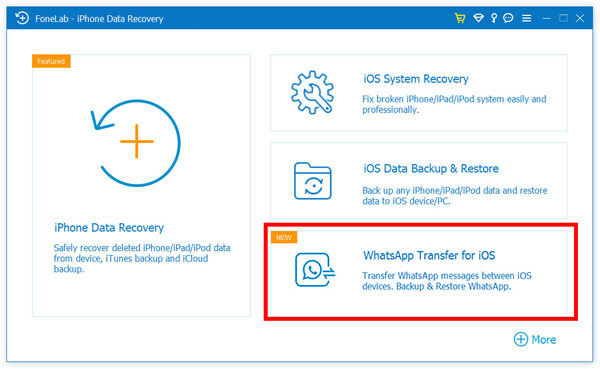
Luego, conecte su iPhone a la computadora con el cable Lightning que viene con su dispositivo. Luego haga clic en el Backup en el software para detectar su dispositivo y escanear los mensajes de audio de WhatsApp en su dispositivo inmediatamente.
Consejo: si su iPhone ejecuta iOS 13 o posterior, debe ingresar el código de acceso para permitir la conexión. Además, debes mantener tu iPhone conectado durante todo el proceso.
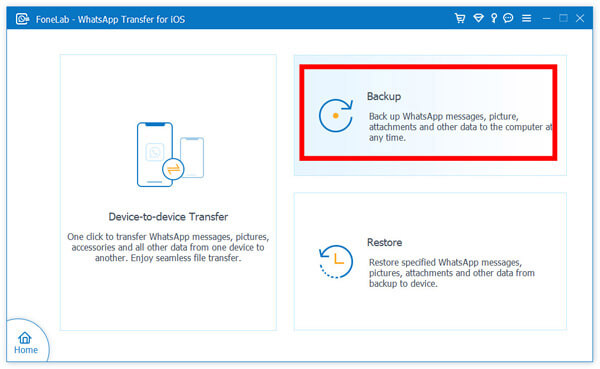
Una vez que el software detecte su iPhone, aparecerá la interfaz principal. Asegúrese de que el nombre de su iPhone se muestre en el panel Fuente. De lo contrario, haga clic en el menú desplegable y seleccione su dispositivo. El Cifrado de respaldo La opción le permite agregar protección con contraseña a la copia de audio de WhatsApp. Puede decidir habilitarlo o no según su situación.
Luego dirígete al panel derecho y presiona el carpeta icono para configurar una carpeta específica para guardar el audio de WhatsApp. Mientras esté listo, haga clic en el Iniciar copia de seguridad botón en la parte inferior para iniciar el proceso. Ahora, puede dejar que el software y su iPhone funcionen solos. Cuando haya terminado, desconecte su iPhone y cierre el software. Ahora, puede sentirse libre de limpiar los mensajes de voz y liberar espacio.
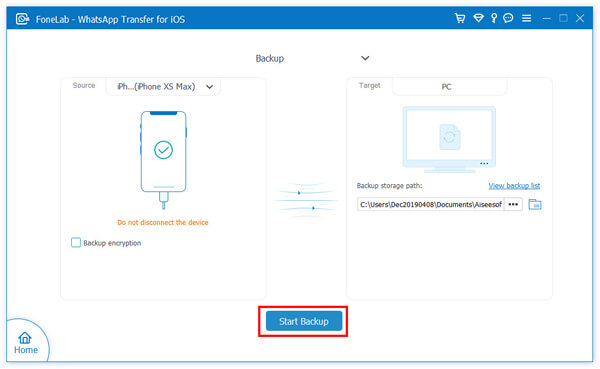
Por cierto, también puedes usar esta herramienta para guardar fotos de WhatsApp.
¿Cómo guardo el audio de WhatsApp como MP3?
En términos generales, hay dos etapas para guardar los mensajes de audio de WhatsApp como MP3. En primer lugar, debe descargar los archivos de audio de WhatsApp a su dispositivo móvil o computadora desde el servidor. Luego, también necesita un programa de conversión de MP3 o una aplicación de conversión en línea para transcodificar el formato de archivo a MP3.
¿Dónde se almacenan los archivos de audio de WhatsApp?
WhatsApp almacena archivos de audio internamente, por lo que no puede acceder a ellos directamente en iOS. Sin embargo, puede descargarlos con correo electrónico en WhatsApp. En los dispositivos Android, los archivos de audio de WhatsApp se guardan en su almacenamiento interno. Puedes abrir el Administrador de archivos aplicación, ve a Whatsapp carpeta y buscar archivos de audio en Galería y videos subcarpeta
¿Por qué no puedo descargar audio de WhatsApp?
Las razones comunes por las que no puede descargar audio de WhatsApp incluyen:
1.El mensaje de audio ha sido eliminado o retirado por el remitente.
2. El archivo de audio se envió o recibió hace mucho tiempo y ya venció.
3. Su dispositivo inteligente no tiene suficiente espacio de almacenamiento y el archivo de audio es demasiado grande.
4.El archivo de audio está roto o dañado y no se puede descargar.
Esta guía le ha compartido dos formas de guardar audio de WhatsApp en su dispositivo móvil. En primer lugar, puede enviar una copia a su correo electrónico y descargar el archivo de audio en cualquier momento. Sin embargo, esta forma no es una buena opción si desea descargar muchos mensajes de audio en varios chats de WhatsApp. Es por eso que recomendamos Aiseesoft WhatsApp Transfer para iOS. No solo es fácil de operar, sino que también puede descargar por lotes todos los mensajes de audio a la vez. También está habilitado para restaurar datos de WhatsApp en un nuevo iPhone. ¿Más problemas? Por favor, escríbalos a continuación.
Consejos WhatsApp
Agregar contactos a WhatsApp Bloquear Desbloquear Alguien WhatsApp WhatsApp Messenger Copia de seguridad y restauración de WhatsApp Android Grabar llamadas de WhatsApp WhatsApp no funciona Marque Ocultar Whatsapp visto por última vez Transferir chats de WhatsApp entre iPhone y Android Copia de seguridad de los chats de WhatsApp en Google Drive Ver copia de seguridad de WhatsApp antigua Guardar fotos de WhatsApp Exportar chat de WhatsApp Envía videos largos en WhatsApp Guardar pegatinas en WhatsApp Guardar videos de WhatsApp Ver mensajes eliminados en WhatsApp Copia de seguridad de WhatsApp en iCloud Guardar PDF de WhatsApp en iPhone Guardar el audio de WhatsApp Copia de seguridad del mensaje de WhatsApp en el iPhone
WhatsApp Transfer para iOS es una aplicación profesional para transferir y respaldar datos de WhatsApp a PC y iPhone y restaurar respaldos de PC a PC y iPhone.
100% Seguro. Sin anuncios.
100% Seguro. Sin anuncios.